Zawartość:
Metoda 1: Wbudowane możliwości Windows
Można usunąć dowolny program, w tym Adaware Antivirus, za pomocą narzędzi systemu operacyjnego. W Windows 10 istnieje kilka opcji, podczas gdy użytkownicy starszych wersji tego systemu mają tylko jedną — uniwersalną. Pod względem efektywności wszystkie te metody są takie same, ponieważ opierają się na tym samym deinstalatorze.
Opcja 1: Narzędzia Windows 10
Listę wszystkich aplikacji w Windows 10 można znaleźć w "Ustawieniach", gdzie znajduje się narzędzie umożliwiające przejście do usuwania dowolnego oprogramowania. Zalecamy jego użycie, aby szybko pozbyć się Adaware Antivirus, poświęcając minimalną ilość czasu.
- Otwórz menu "Start" i uruchom aplikację "Ustawienia".
- Przejdź do menu "Aplikacje".
- Znajdź wpis "Adaware Antivirus" i kliknij na niego, aby go zaznaczyć.
- Wyświetlą się dwa przyciski, z których wybierz "Usuń". Jeśli po naciśnięciu tego przycisku nic się nie wydarzy, użyj "Zmień"
- Poczekaj kilka minut, aż na ekranie pojawi się informacja, że usunięcie aplikacji zakończyło się sukcesem, ale zostanie zakończone dopiero po ponownym uruchomieniu komputera. Kliknij na "Uruchom ponownie teraz", aby natychmiast wykonać tę operację.
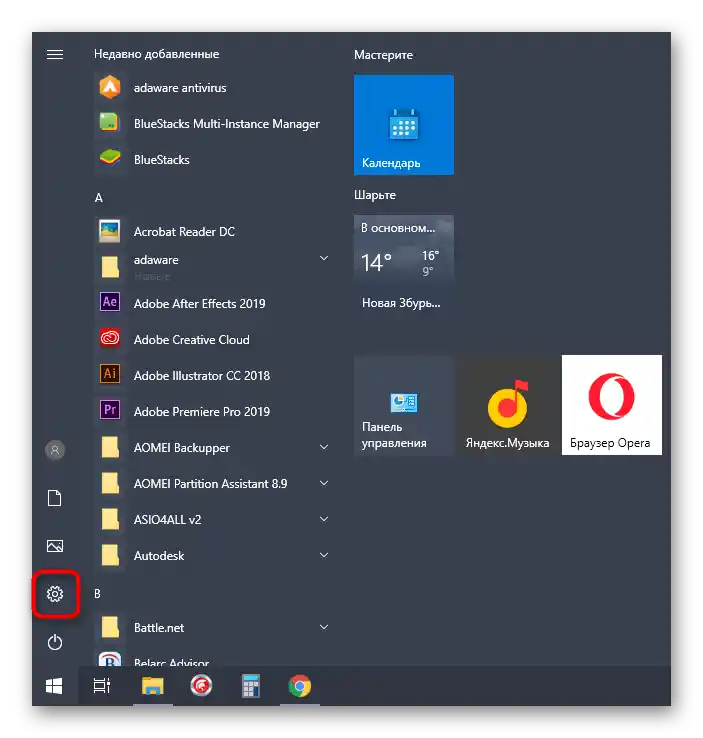
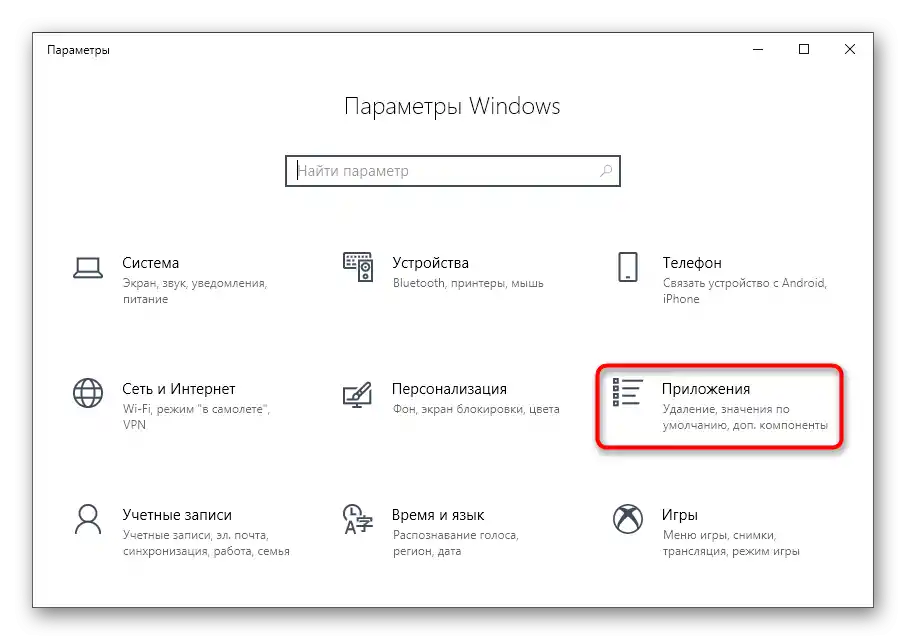
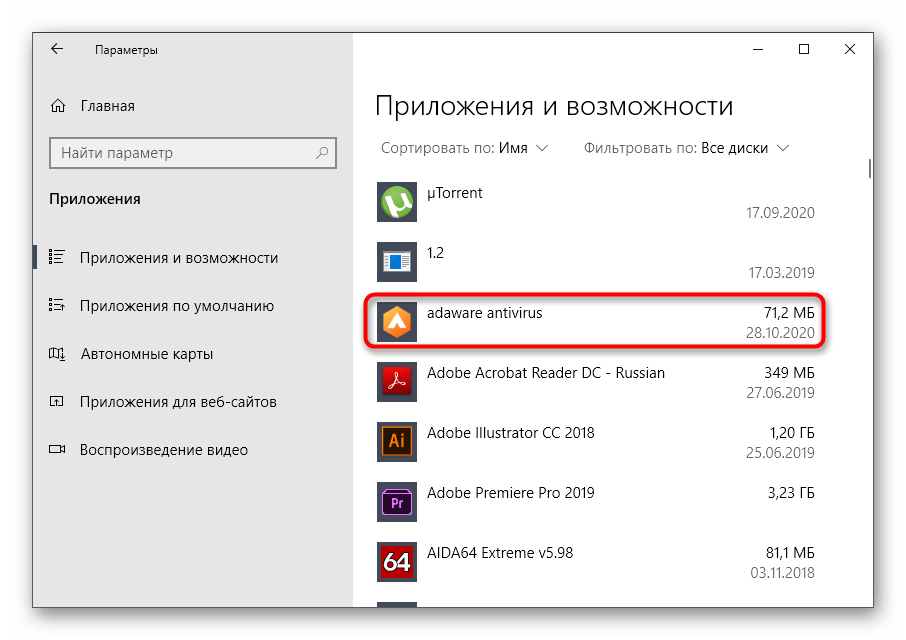
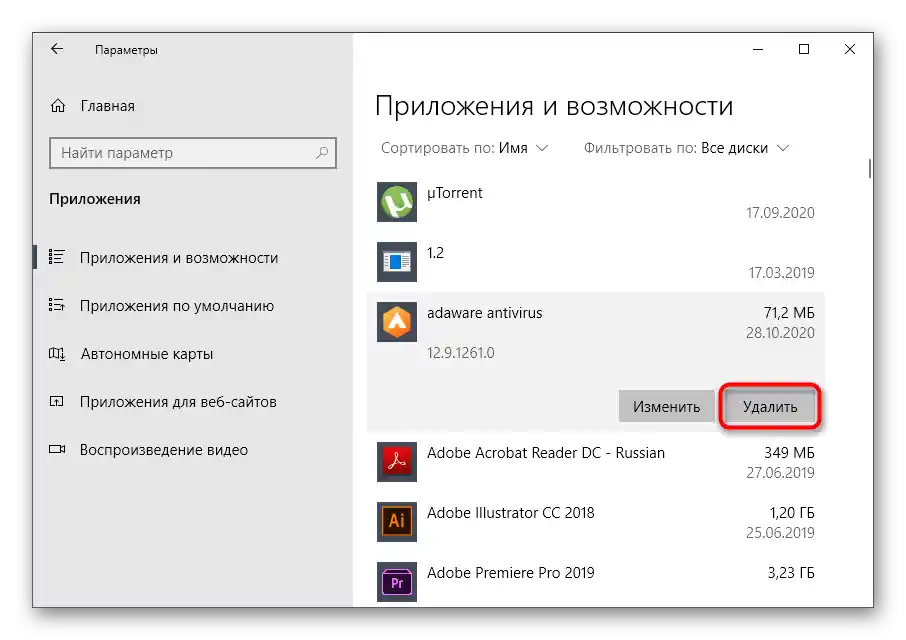
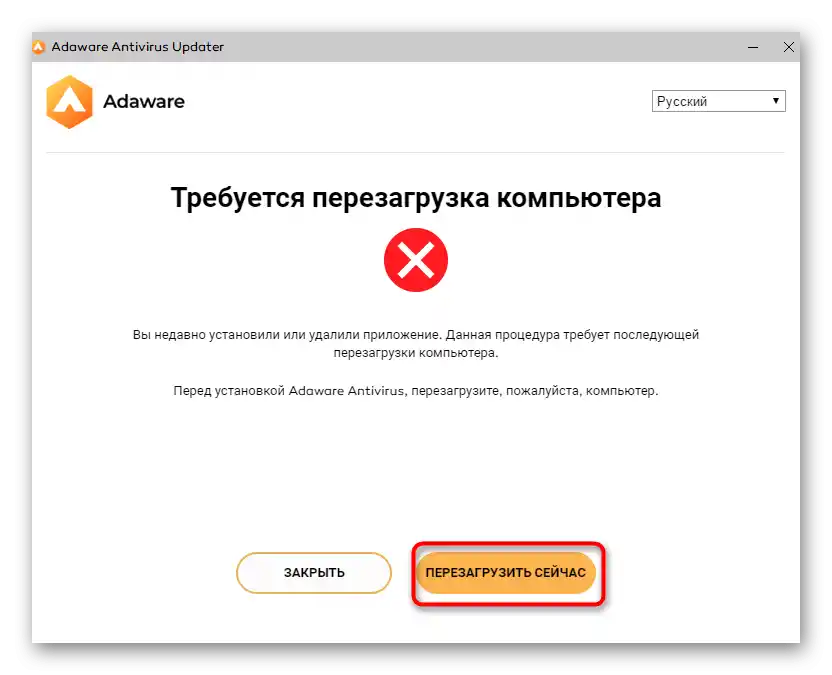
Po następnym uruchomieniu systemu operacyjnego będziesz mógł upewnić się, że ten antywirus został całkowicie usunięty.Jednak czasami pozostają niektóre pliki, z którymi trzeba się pozbyć samodzielnie. O tym porozmawiamy w innym rozdziale artykułu.
Można jeszcze szybciej przejść do usunięcia dowolnego programu, korzystając z menu "Start" w Windows 10. Uściślijmy jeszcze raz, że ta funkcja nie występuje w poprzednich wersjach systemu operacyjnego. Jeśli ten sposób deinstalacji Ci odpowiada, wykonaj następujące kroki.
- Przez "Start" w alfabetycznej liście aplikacji znajdź Adaware Antivirus i kliknij prawym przyciskiem myszy na ikonę. W menu kontekstowym potrzebny jest punkt "Usuń".
- Jeśli przeszukiwanie listy nie przyniosło oczekiwanego rezultatu, zacznij wpisywać nazwę oprogramowania na klawiaturze, a następnie przystąp do deinstalacji.
- Wyświetli się nowe okno "Programy i funkcje", zarządzanie którym odbywa się dokładnie tak samo, jak przez już omówioną aplikację "Ustawienia".
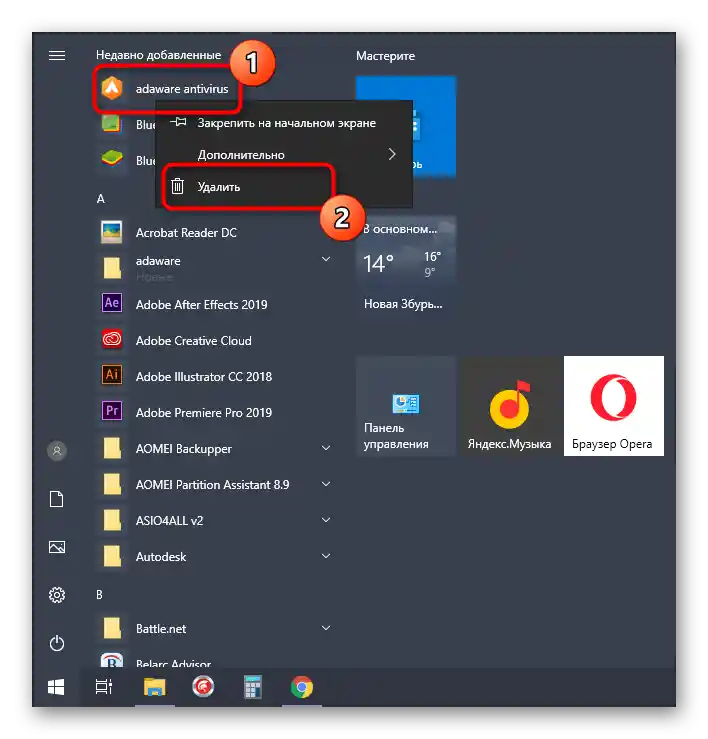
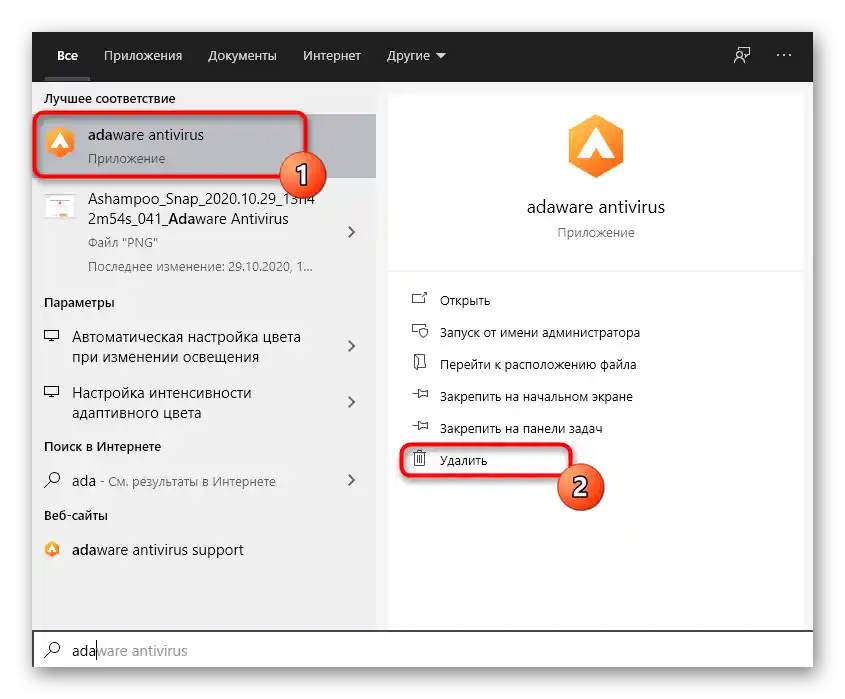
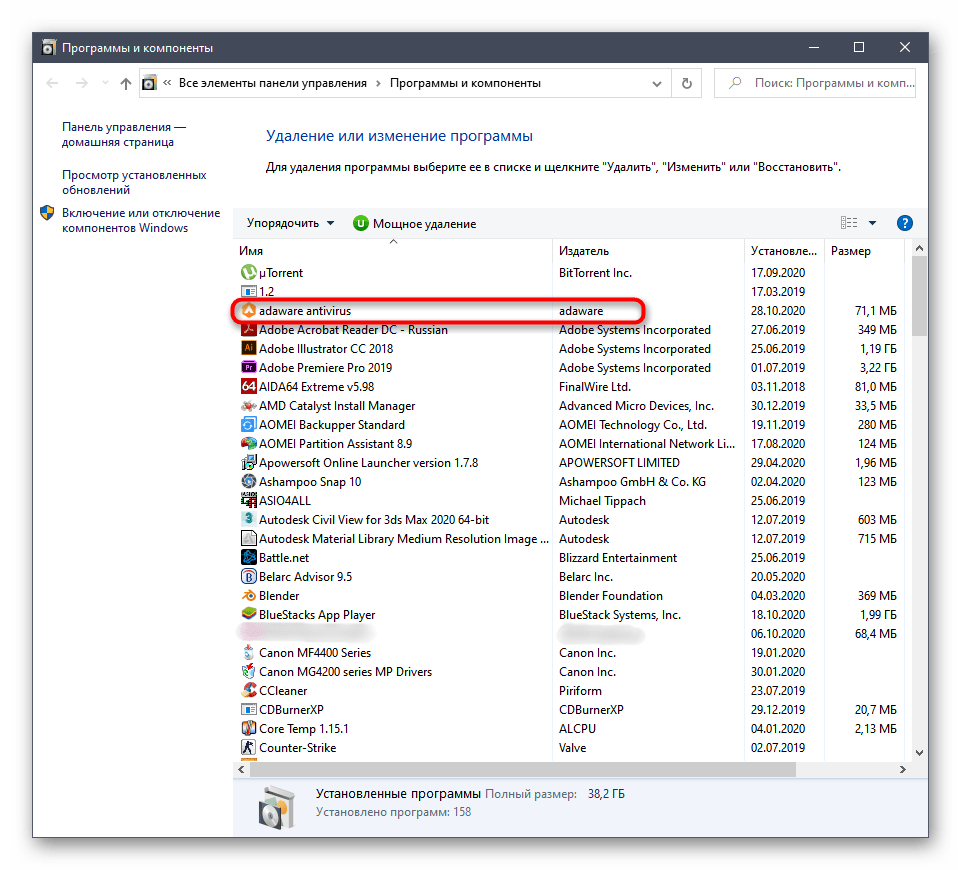
Opcja 2: Menu "Programy i funkcje" (uniwersalne)
Jeśli poprzednie metody były poświęcone tylko Windows 10, to tę można wykonać w każdej innej wersji tego systemu operacyjnego dzięki jej uniwersalności. W tym przypadku zmienia się jedynie sposób wyszukiwania menu:
- Użytkownicy Windows 7 muszą przejść do "Start" i przez prawą stronę wywołać "Panel sterowania". W Windows 10 tę aplikację można znaleźć przez wyszukiwanie.
- Tutaj interesuje Cię sekcja "Programy i funkcje".
- Na liście znajdź "Adaware Antivirus" i dwukrotnie kliknij na wiersz lewym przyciskiem myszy.
- Poczekaj na pojawienie się powiadomienia o konieczności ponownego uruchomienia komputera i zrób to teraz lub w dowolnym innym dogodnym czasie, kończąc pracę ze wszystkimi innymi programami w systemie operacyjnym.
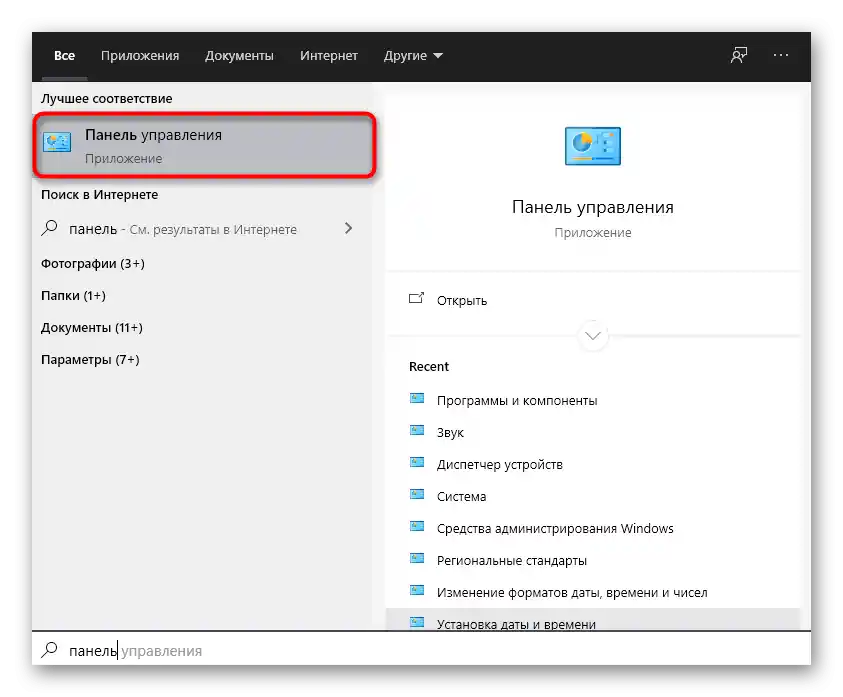
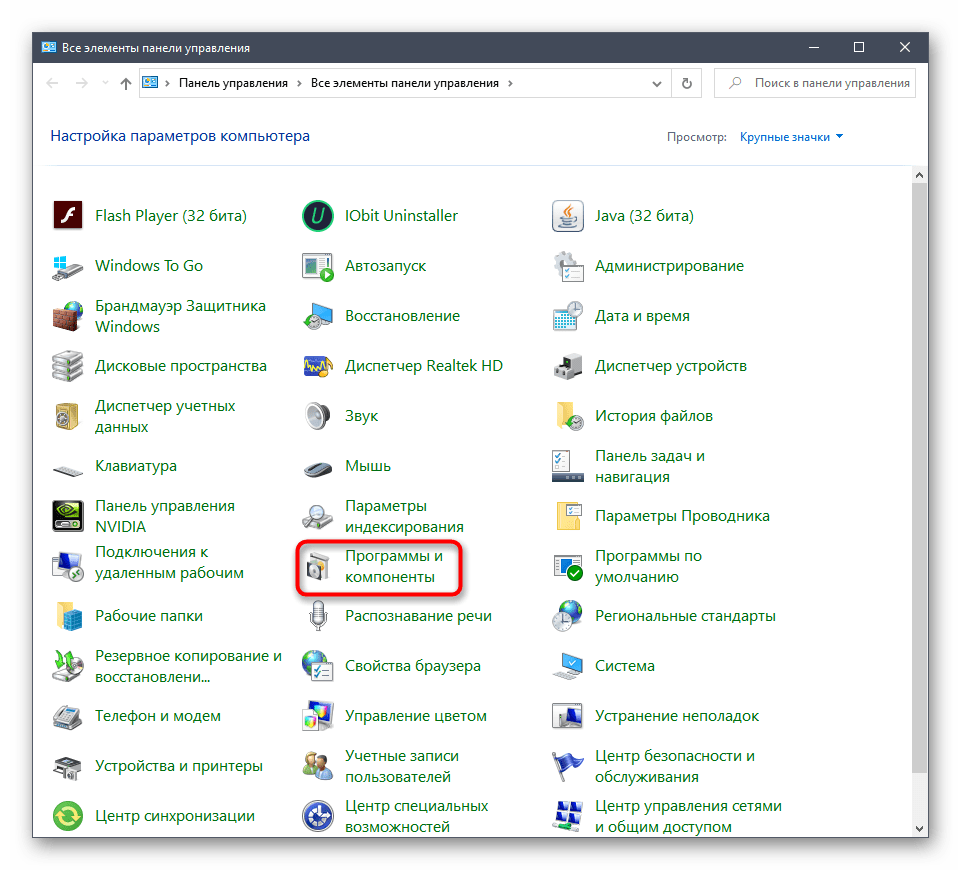
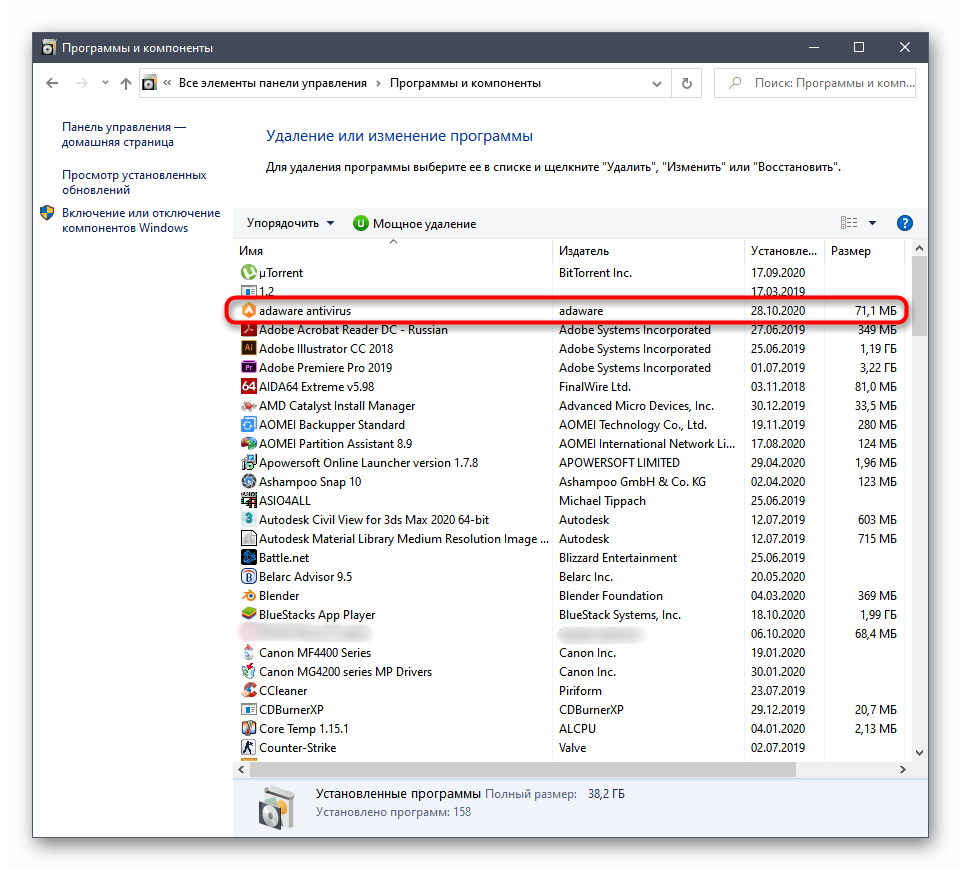
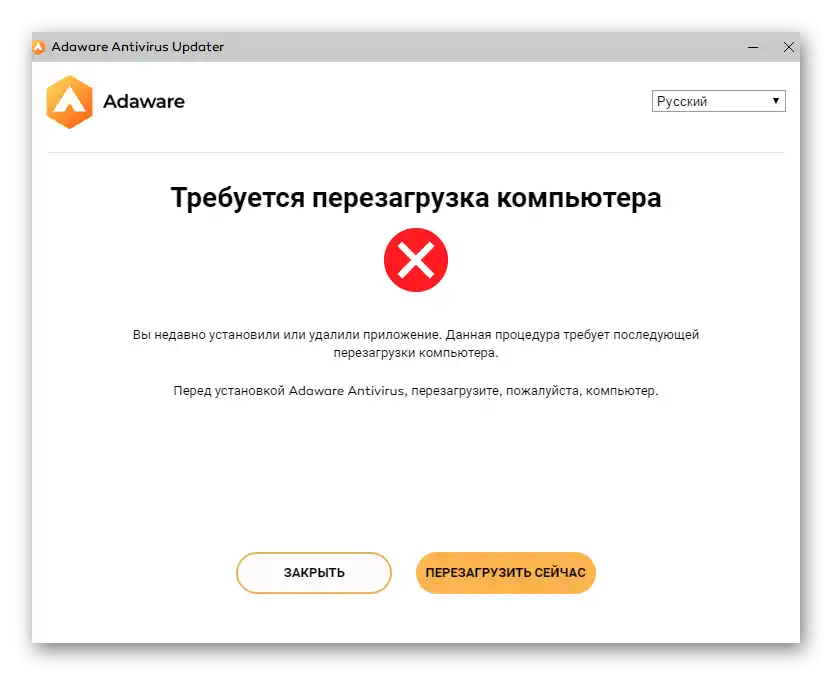
Usuwanie pozostałych plików
Istnieje prawdopodobieństwo, że po wykonaniu jednej z poprzednich metod na komputerze pozostaną pliki programu, niepotrzebne klucze rejestru lub puste foldery.Zalecamy skorzystanie z poniższej instrukcji, aby je sprawdzić i w razie potrzeby usunąć.
- Na początku otwórz "Eksplorator", aktywuj pasek wyszukiwania po prawej stronie i wpisz nazwę programu antywirusowego.
- Kliknij prawym przyciskiem myszy na znalezionych katalogach i plikach, wcześniej zaznaczając je wszystkie.
- Z menu kontekstowego, które się pojawi, usuń zaznaczone obiekty.
- Następny krok to usunięcie kluczy rejestru, do czego będzie potrzebne otwarcie edytora rejestru. Uruchom narzędzie "Uruchom", przytrzymując klawisz Win + R. W polu wejściowym wpisz
regediti naciśnij Enter. - W pojawiającym się oknie "Edytora rejestru" rozwiń menu rozwijane "Edycja" i kliknij na punkt "Znajdź".
- Jako klucz do wyszukiwania podaj nazwę oprogramowania i naciśnij przycisk "Znajdź dalej".
- Przejrzyj znalezione klucze i za pomocą menu kontekstowego, wywołanego kliknięciem prawym przyciskiem myszy, usuń wszystkie z nich, a następnie zrestartuj komputer.
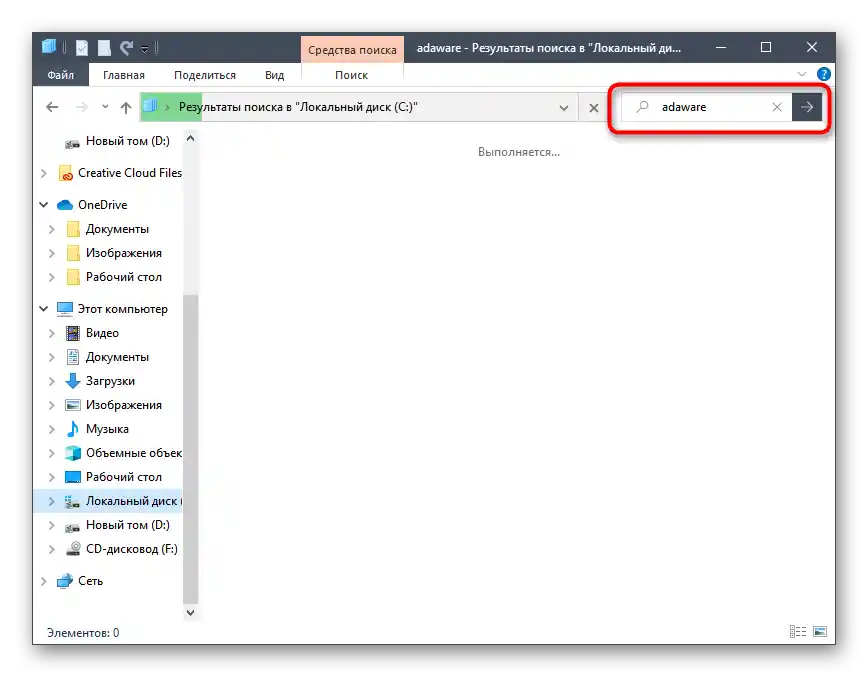
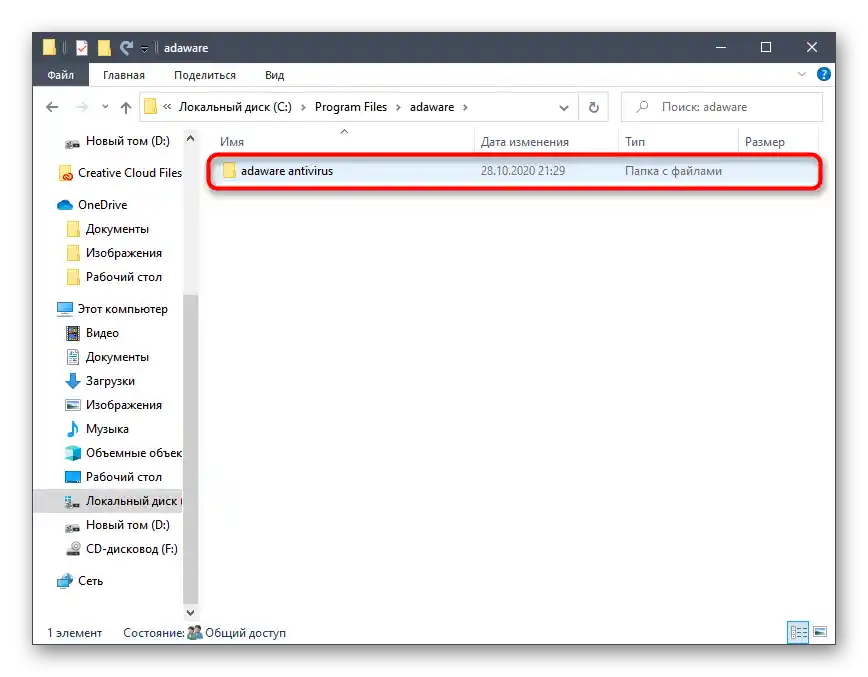
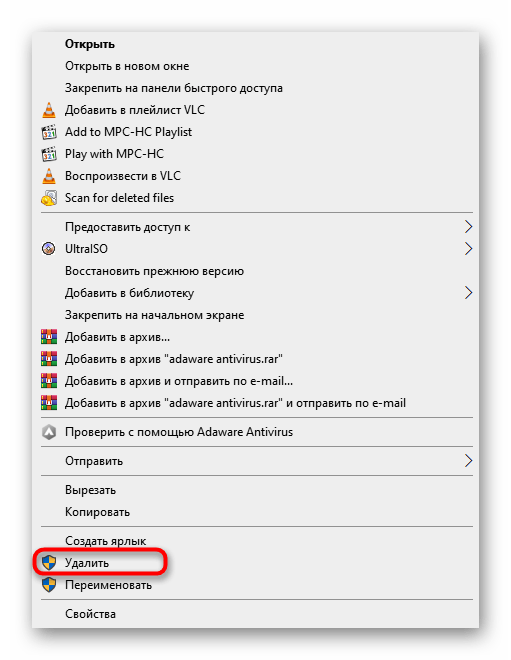
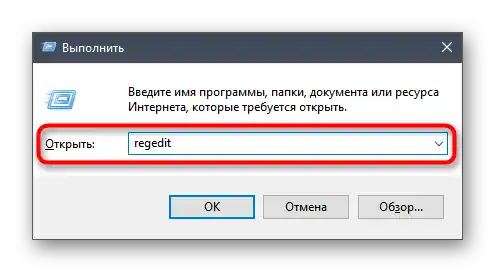
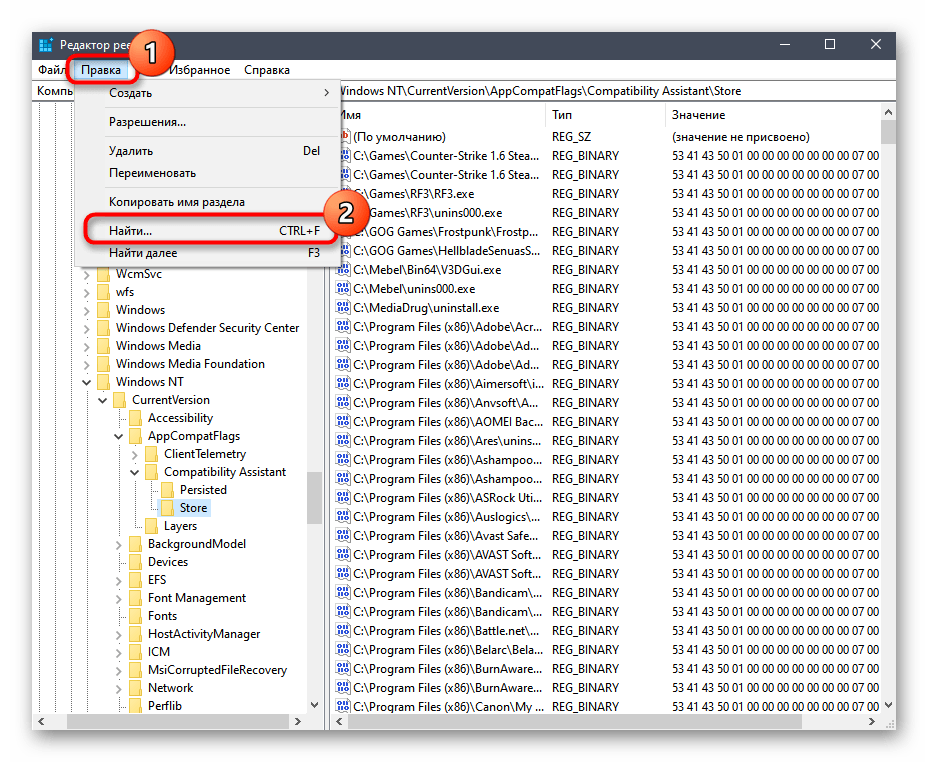
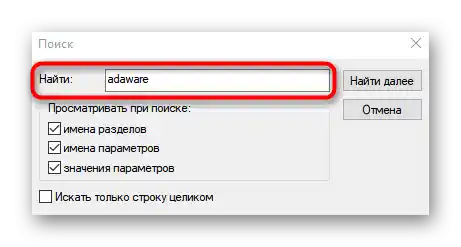
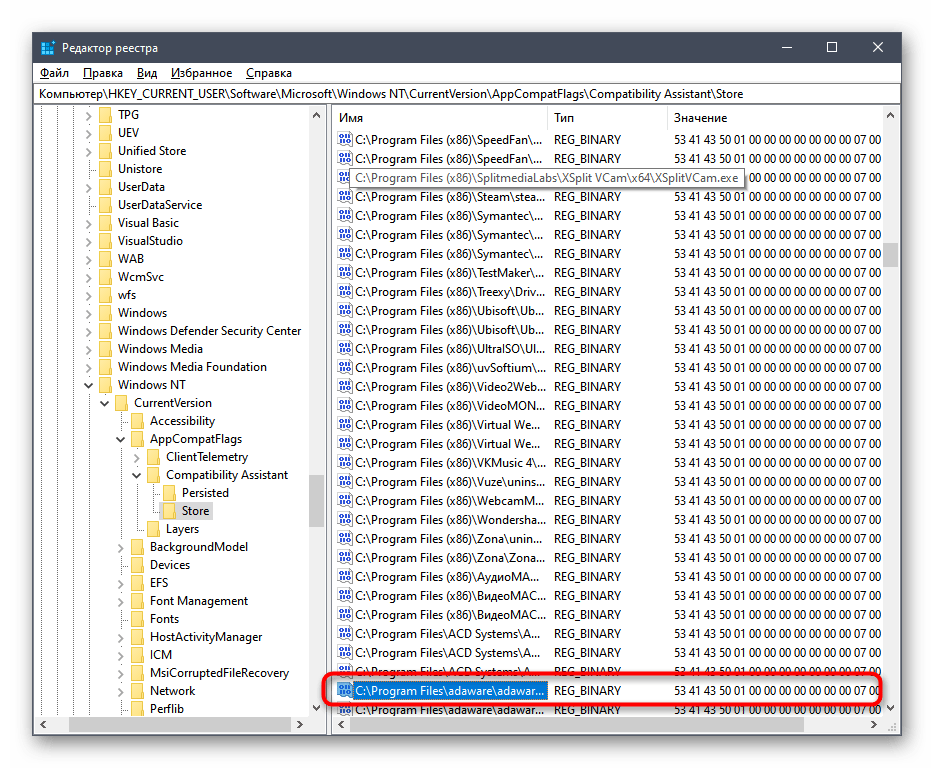
Sposób 2: Oprogramowanie firm trzecich
Jeśli nie odpowiadają Ci opisane powyżej środki lub podczas próby ponownej instalacji Adaware Antivirus pojawia się powiadomienie, że aplikacja nadal jest zainstalowana na komputerze, należy skorzystać z narzędzi od zewnętrznych deweloperów, przeznaczonych do deinstalacji oprogramowania. Ich zaletą jest możliwość usunięcia plików pozostałości, dzięki czemu nie będziesz musiał niczego szukać ręcznie. Omówimy ten sposób na przykładzie dwóch popularnych rozwiązań.
Opcja 1: CCleaner
Za pomocą znanego programu CCleaner można nie tylko czyścić śmieci na komputerze — deweloperzy dodali również funkcje, w tym narzędzie do deinstalacji innych aplikacji.Wyszukiwanie i usuwanie systemu z antywirusem za pomocą CCleanera wygląda tak:
- Pobierz i zainstaluj CCleaner na swoim komputerze, a następnie przez główne okno przejdź do "Narzędzia".
- Znajdź na liście Adaware Antivirus i zaznacz linię klikając lewym przyciskiem myszy.
- Kliknij przycisk "Deinstalacja".
- Poczekaj na pojawienie się powiadomienia i uruchom ponownie komputer.
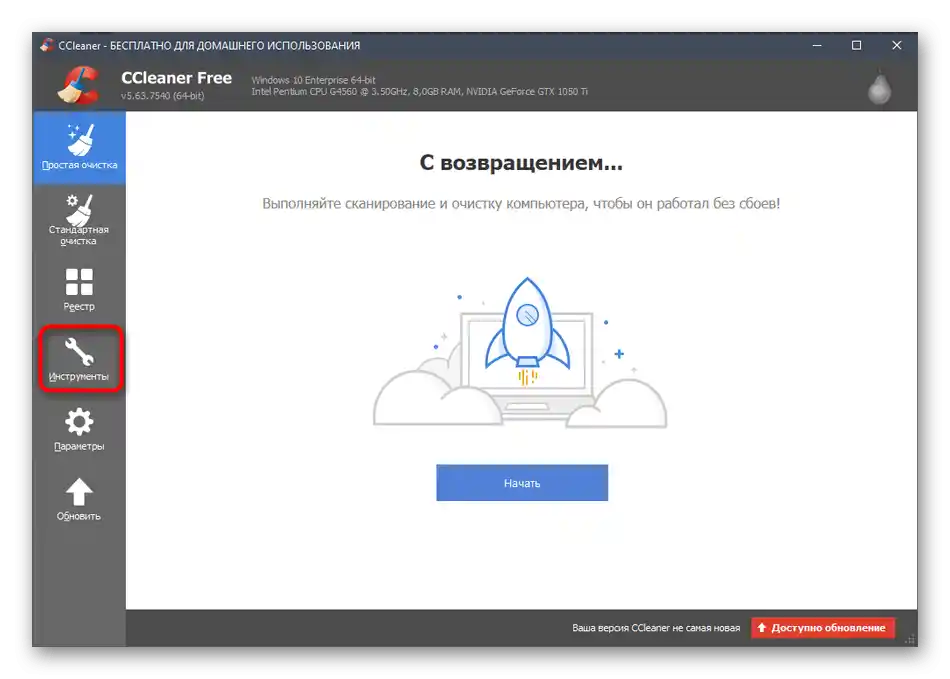
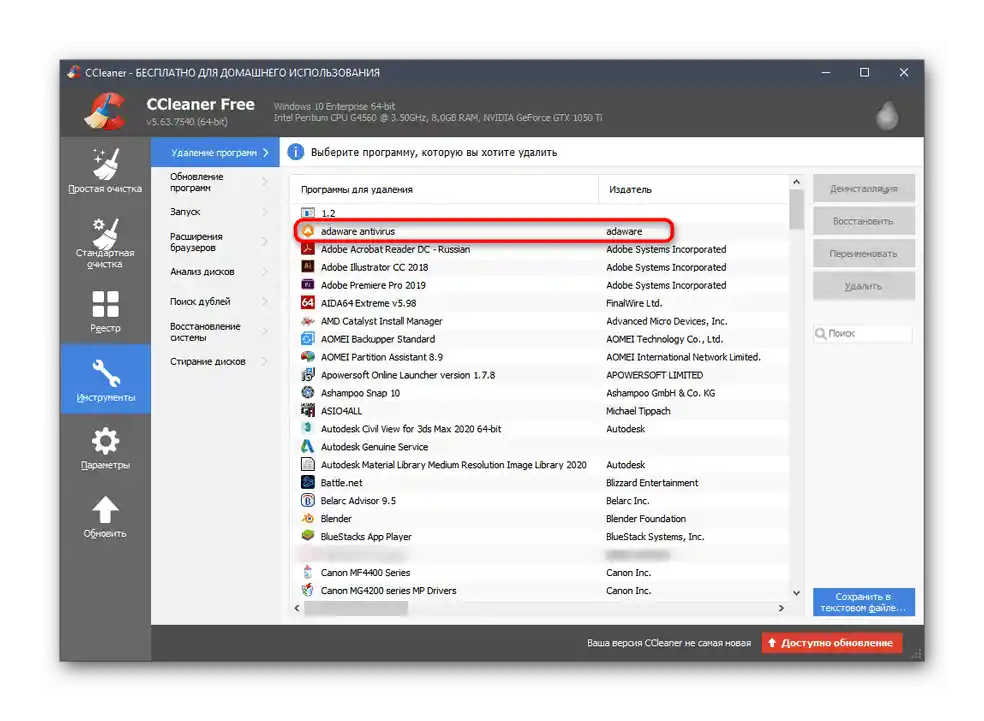
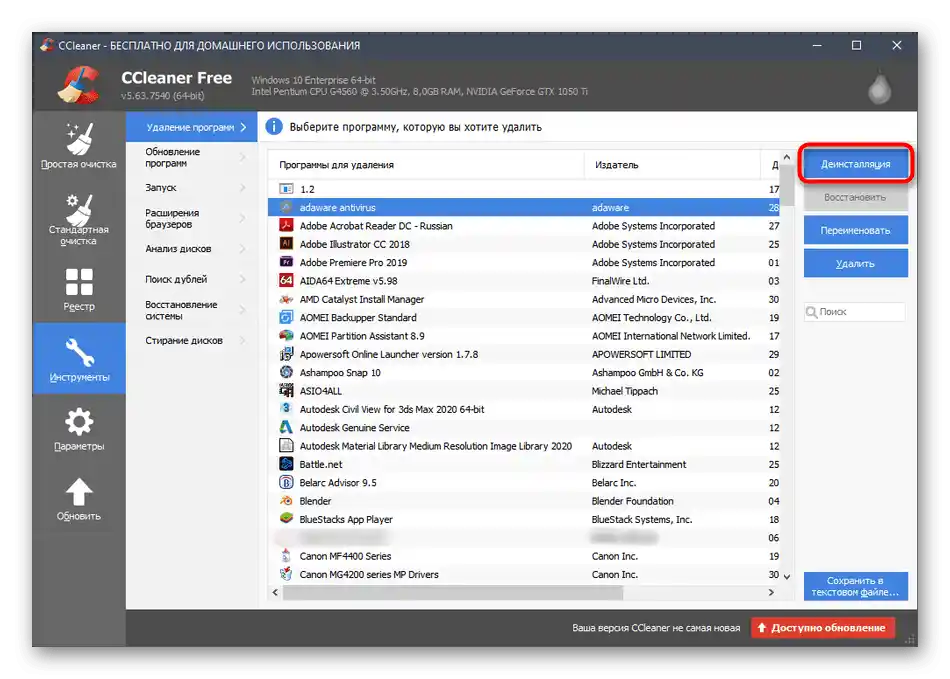
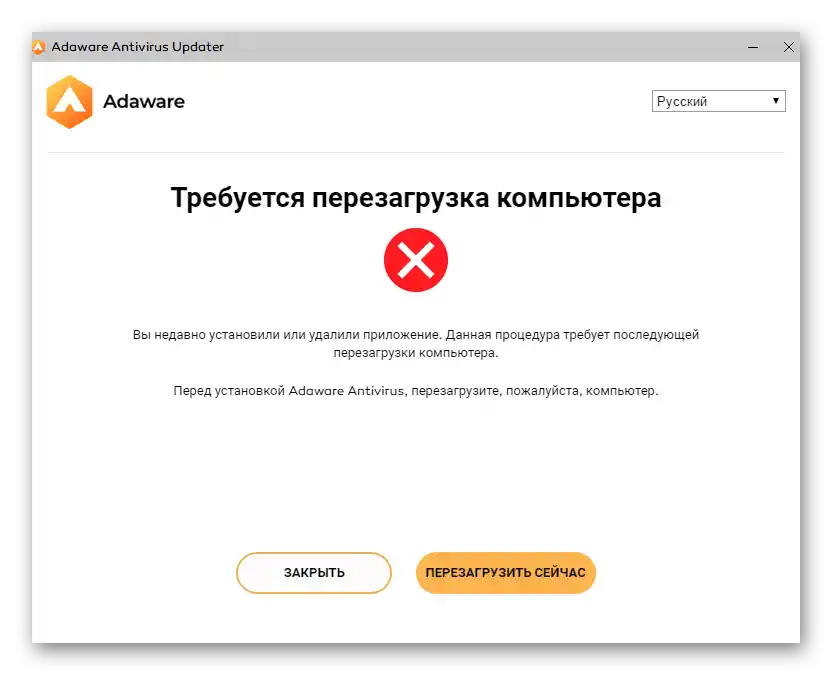
Po tym możesz ponownie uruchomić CCleaner, aby znaleźć na komputerze puste foldery i śmieci. To pozwoli pozbyć się pozostałych plików i innych elementów związanych z Adaware Antivirus.
Pobierz IObit Uninstaller
- Po uruchomieniu IObit Uninstaller od razu znajdziesz się w odpowiednim menu, gdzie znajdziesz programy do usunięcia i zaznaczysz je ptaszkami.
![Wybór programu Adaware Antivirus przez IObit Uninstaller w celu jego usunięcia]()
- Kliknij aktywny przycisk "Deinstaluj" aby rozpocząć usuwanie.
![Przejście do usunięcia programu Adaware Antivirus za pomocą IObit Uninstaller]()
- Potwierdź automatyczne usunięcie pozostałych plików i uruchom ten proces.
![Potwierdzenie usunięcia programu Adaware Antivirus za pomocą IObit Uninstaller]()
- W nowym oknie obserwuj proces deinstalacji, czekając na odpowiednie powiadomienie.
![Proces usuwania programu Adaware Antivirus za pomocą IObit Uninstaller]()
- Uruchom ponownie system operacyjny, aby zakończyć realizację zadania.
![Udane usunięcie programu Adaware Antivirus za pomocą IObit Uninstaller]()
Wariant 3: Inne programy
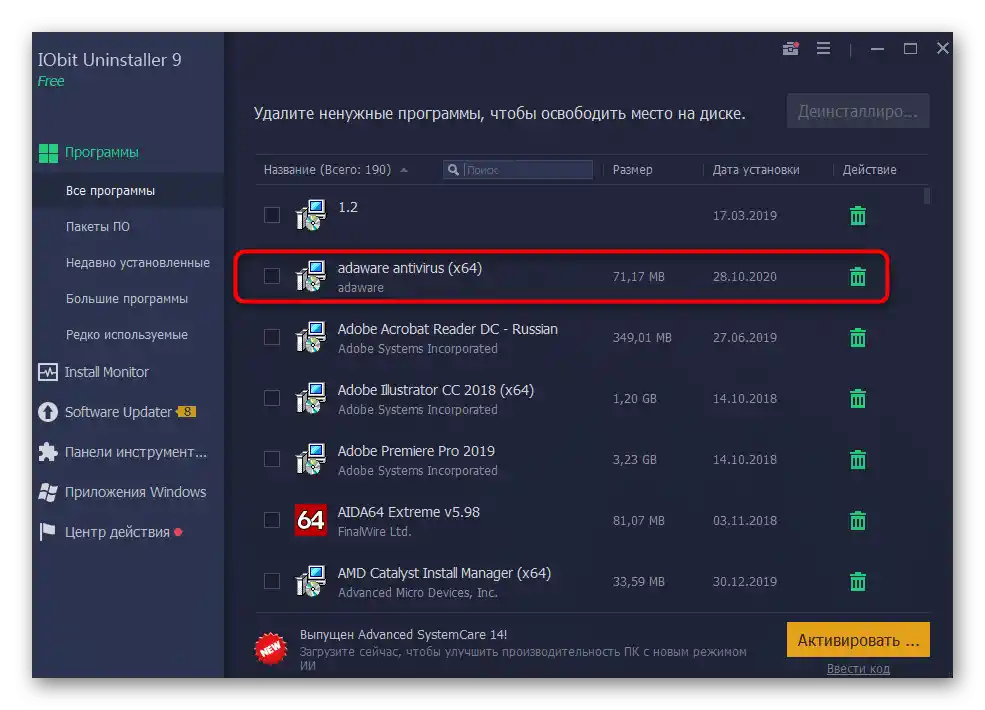
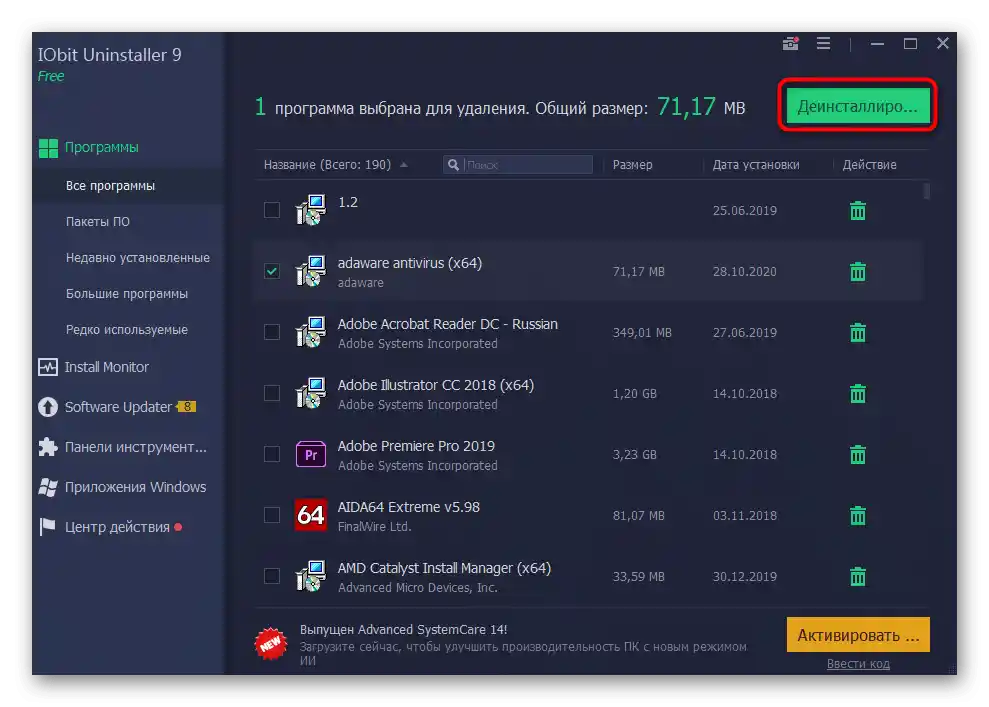
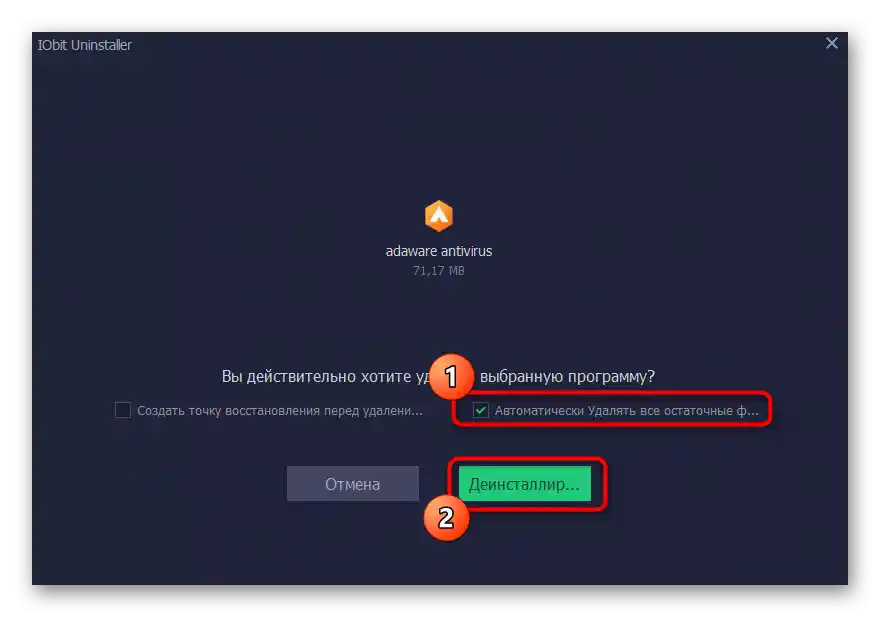
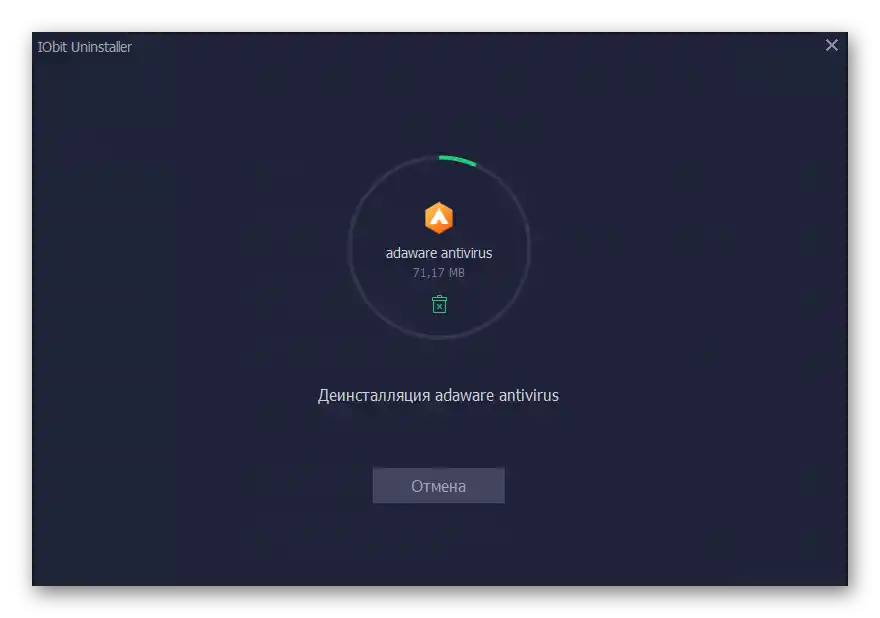
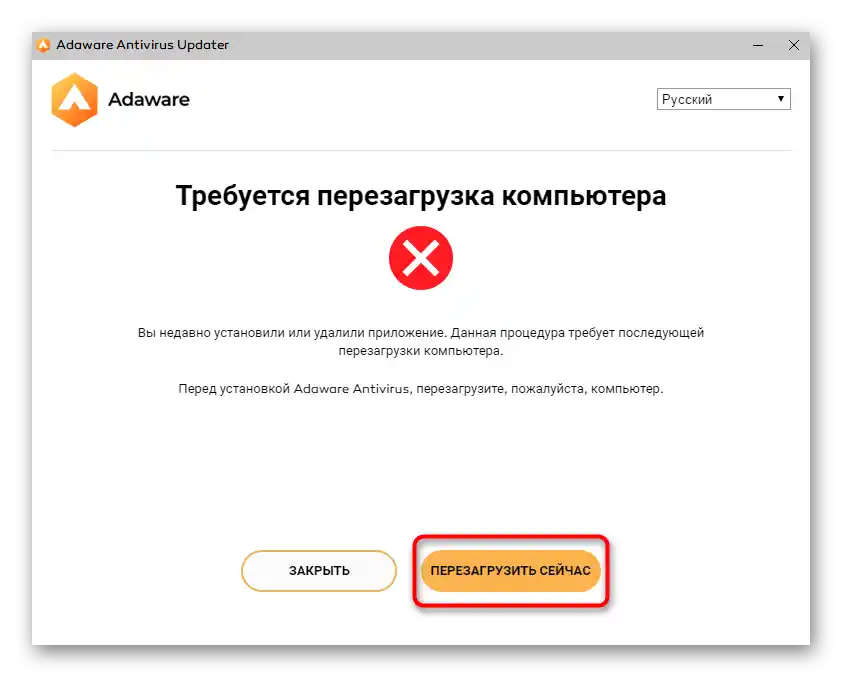
Powyżej omówiliśmy tylko dwa odpowiednie rozwiązania, chociaż w rzeczywistości jest ich znacznie więcej. Odpowiedniki różnią się cechami interfejsu i niektórymi unikalnymi funkcjami, ale podstawowa zasada interakcji z nimi pozostaje taka sama. Możesz użyć powyższych instrukcji jako uniwersalnych, wybierając inne rozwiązanie z przeglądu w linku poniżej.
Szczegóły: Programy do usuwania programów